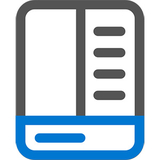StartAllBack是一款专为Windows11设计的界面定制软件,有效解决新一代系统开始菜单与任务栏的适应性问题。在保留Windows11界面设计优势的前提下,支持将操作界面恢复至经典样式,包括Windows 7与Windows 10两种经典布局方案。通过直观的设置面板,操作者可自由调整界面元素的视觉呈现效果,包括任务栏透明度、图标间距、菜单配色等细节参数。赶快下载使用吧!
StartAllBack使用教程
1. 恢复经典右键菜单
Win11 默认将第三方软件功能折叠到二级菜单,操作繁琐。
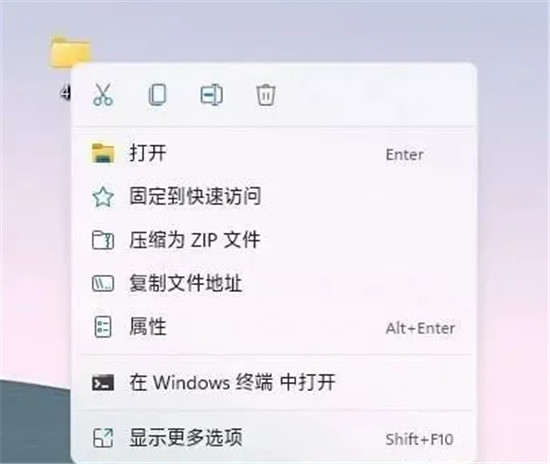
打开软件主界面,进入「资源管理器 - 增强资源管理器」;
勾选「经典样式的右键菜单」,即可还原旧版右键布局;
效果:桌面、文件、程序右键直接显示所有功能,无需二次点击。
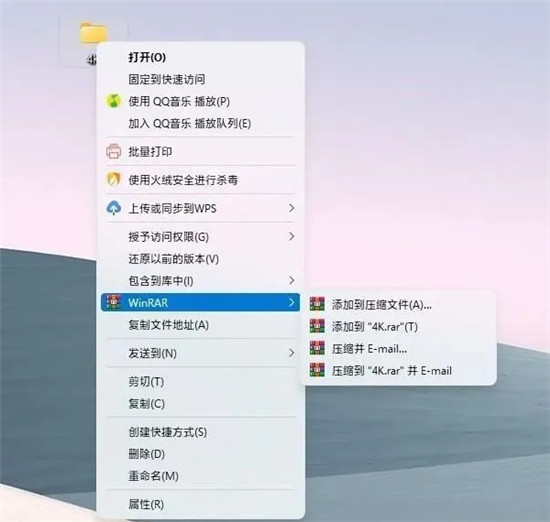
2. 调整资源管理器样式
Win11 取消了 Ribbon 面板,若不适应可这样设置:
进入「资源管理器」标签;
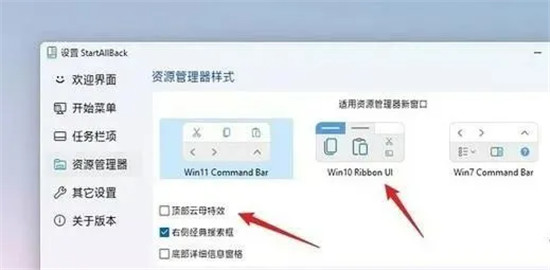
选择 Win10 或 Win7 风格,软件会自动融入 Win11 云母特效;
效果:保留熟悉的操作面板,同时适配新系统视觉风格。
3. 自定义任务栏
Win11 任务栏取消右键功能,且图标默认居中:
进入「任务栏项」,勾选「启用增强型经典任务栏」,恢复右键与图标拖拽功能;
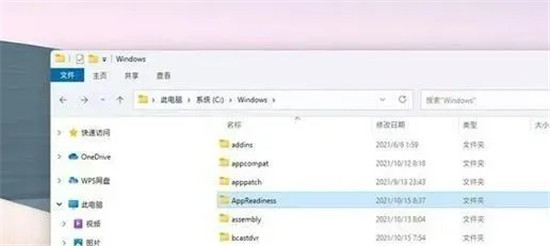
可设置图标居中(仅程序图标居中,系统图标居左)、透明效果、图标大小与间距;
建议:关闭「使用增强型经典跳转列表」,新列表更实用。
4. 还原开始菜单
Win11 开始菜单布局分散,可通过以下步骤调整:
进入「开始菜单」标签,勾选「启用增强型经典开始菜单」;
支持三种外观:默认样式、Plain8、Windows7 经典样式;
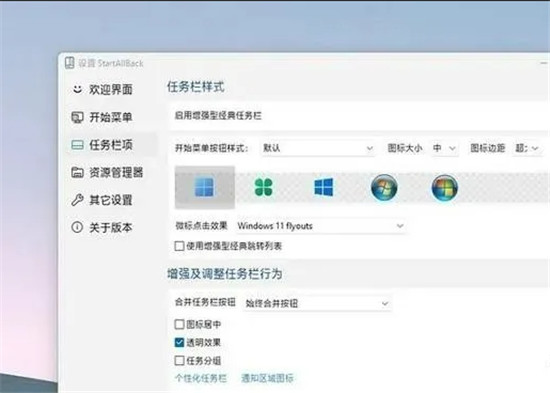
效果:还原熟悉的菜单结构,还可自定义图标数量、开始按钮样式等;
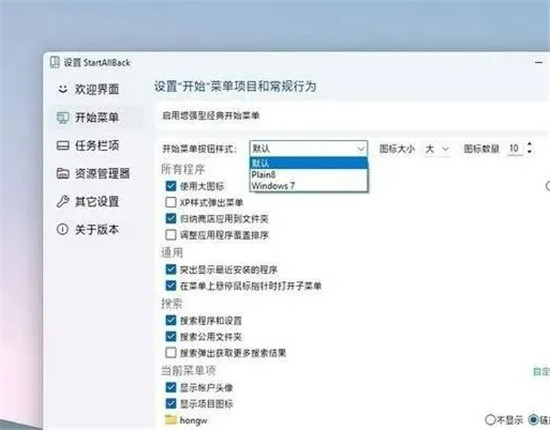
StartAllBack软件特色
1、任务栏恢复与优化,在任务图标添加标签显示,可调整图标尺寸与边框粗细,支持向上、向左或向右调整任务栏位置。
2、动态半透明分段式 Windows 7/10 UI 单角图标,文件资源管理器界面的还原与优化。
3、借助功能区与命令组提升透明度,显示窗口底部详情,保留原搜索框(正常可用),暗模式适配更多对话框。
4、优化 Windows 11 时间线功能,兼容经典 UI 风格,提升界面整洁度,还原并优化右键上下文菜单。
StartAllBack软件功能
一、自定义 Windows 开始菜单外观
StartAllBack 不仅优化外观,更兼顾实用。开始菜单的排列方式与操作逻辑均可还原经典样式,还能根据需求进一步自定义强化。比如可单独设置开始菜单按钮样式、图标数量与尺寸,以及菜单内显示的具体项目等。
二、个性化任务栏设置
StartAllBack 中,任务栏风格默认跟随开始菜单,也支持自主定制,核心分为外观与行为两大维度。
在外观样式上,可细化设置任务栏按钮样式、图标尺寸与边距,还能自定义任务栏颜色风格。
在任务栏行为上,可配置任务栏按钮合并方式(始终合并、任务栏满时合并或从不合并),还能设置图标居中、透明效果,以及右下角系统图标的显示状态等。
三、优化资源管理器
针对资源管理器,StartAllBack 可将其还原为 Windows 10 经典样式,同时恢复传统右键菜单布局。
StartAllBack更新日志
v3.9.16.5314版本
恢复和改进任务栏
在任务图标上显示标签
调整图标大小和边距
将任务栏移动到顶部、左侧或右侧边缘
将内容拖放到任务栏上
居中任务图标,但将“开始”按钮保留在左侧
分成几段,使用动态半透明
使用 Windows 7/10 UI 分离角图标
恢复和改进文件资源管理器和控制面板
功能区和命令栏经过改进,具有半透明效果